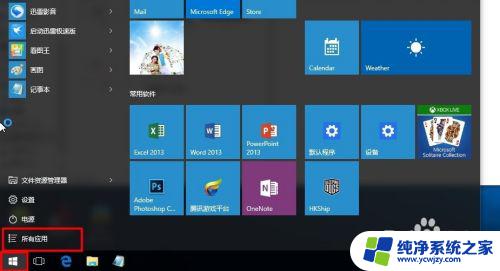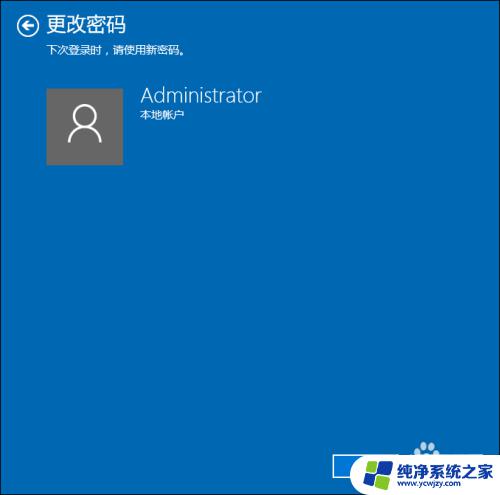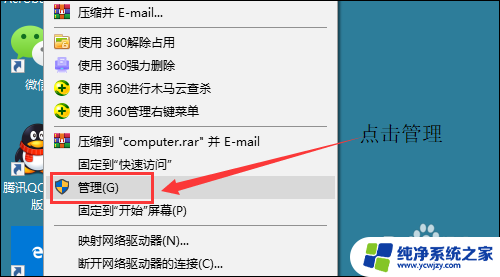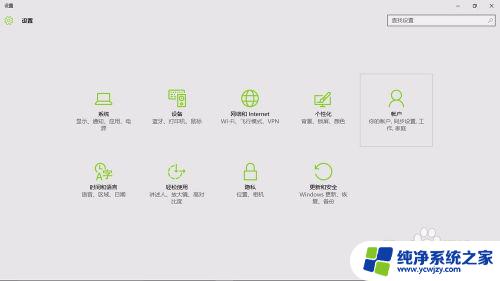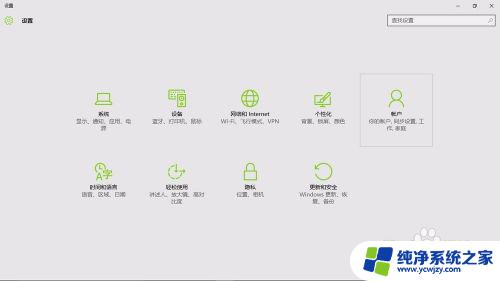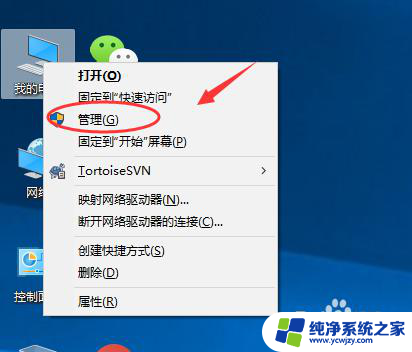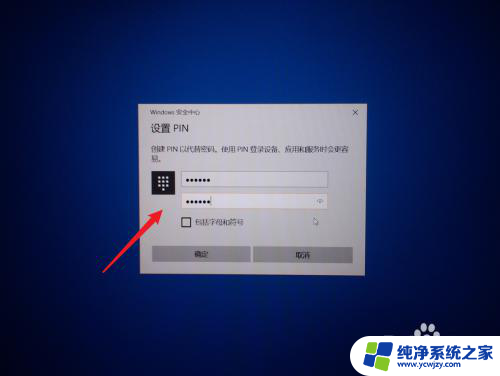怎么修改微软密码 win10系统如何修改用户密码忘记密码
更新时间:2023-12-22 10:45:47作者:jiang
当我们使用Windows 10操作系统时,我们经常需要修改微软密码,无论是出于安全考虑还是因为忘记了密码,修改密码都是一项重要的任务。如何修改微软密码呢?在Win10系统中,我们可以采取一些简单的步骤来完成这个过程。如果你忘记了密码,也不用担心,我们也会告诉你如何处理这种情况。接下来让我们一起来了解一下如何修改微软密码和处理忘记密码的情况。
方法如下:
1.首先,在我的电脑桌面上找到控制面板并点击它,如下图所示。

2.然后点击用户账户,如下图所示。
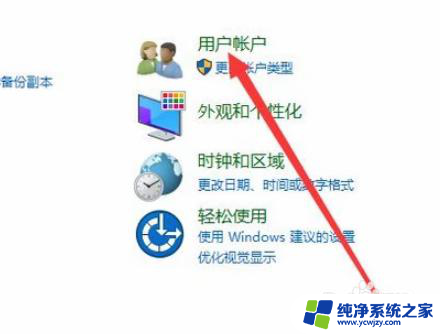
3.接着点击更改用户账户类型,如下图所示。
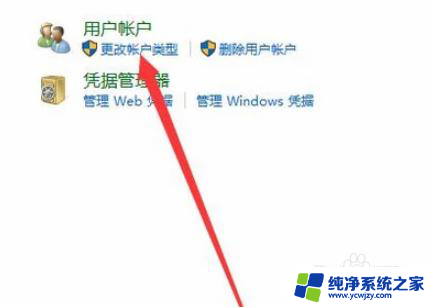
4.然后点击一个我们的账号,如下图所示。
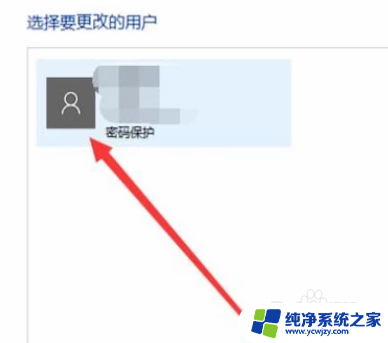
5.接着点击更改密码,如下图所示。
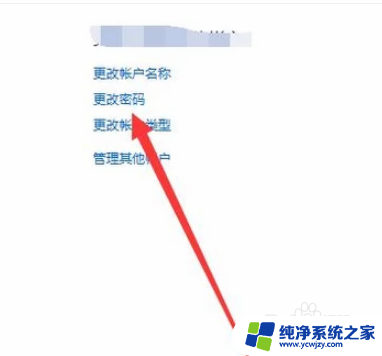
6.然后输入你的老密码并连续两次输入新密码,最后点击修改密码就可以了。
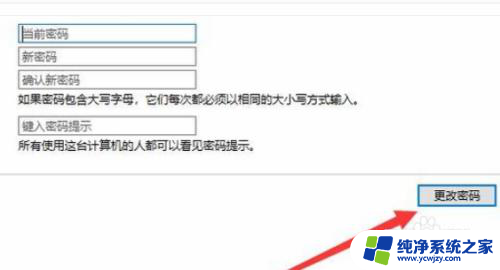
以上就是如何修改微软密码的全部内容,碰到同样情况的朋友们赶紧参照小编的方法来处理吧,希望能对大家有所帮助。